来源:布德ERP www.bdERP.net 作者:老陈 2015-05-02
很多单位至今还在使用Excel来打印销售出库单,还在做手工库存账。虽然市面上有很多进销存系统可供选择,但很多系统往往由于不断演化与改进变得臃肿不堪,价格也自然是水涨船高,那些纷繁错乱的功能大部分用不到,反而模糊了需要的功能。给人的感觉就是一个字“繁”!如何去粗留精,价格又合理,不妨试一试《布德进销存系统》。
《布德进销存系统》主要用来集中维护“部门,员工,货品,仓库,客户,供应商”这6大基础数据,进而管理“采购进货,采购退回,其他入库,调拨,销售出货,销售退回,其他出库,盘点”这8大库存业务。同时系统会自动记录库存流水账,并可根据每一货品设定的[库存上限]和[库存下限]产生“库存警告”报表。
首先以管理员账号bd进入系统,设置基础资料,包括:部门、员工、货品、仓库、客户、供应商、辅助资料。
然后,在【用户权限】模块新增系统用户并分配其对应的权限。
最后,用具有权限的用户重新进入系统,在【初始库存】模块录入每个仓库的货品期初数量(在系统正式投入使用前需要对现有仓库进行盘点)。至此系统的初始化工作已经完毕!
日常的进销存业务处理,包括:入库单(采购进货,采购退回,其他入库)、出库单(销售出货,销售退回,其他出库)、调拨单、盘点单。可以查看的报表有库存查询、库存警告、库存流水。
系统默认管理员 – 账户:bd 密码:admin ,用户可进入【系统设置】模块更改管理员密码。
现以样例数据说明系统运行机理。如果要正式启用本系统,请先通过【初始化】模块清空样例数据,然后据本单位的具体情况录入基础数据,进行日常的进销存业务处理。
布德ERP的进销存部分,分为两种模式,“简化版”和“普通版”,在系统上线之前,通过如下进行设置,在系统正式使用后,不能再变换,因为两种模式的处理方式有差别。
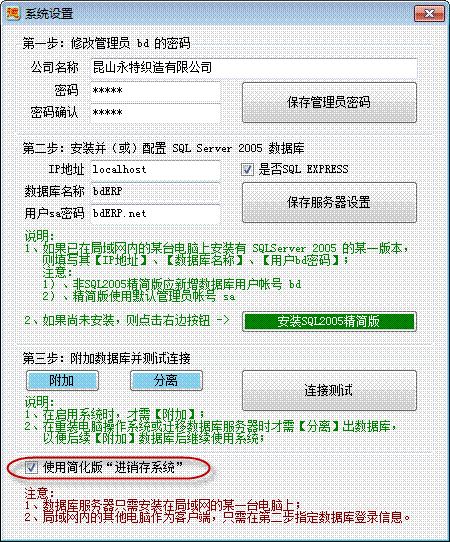
“简化版”的界面如下,包含功能:初始库存,库存查询,入库单,出库单,调拨单,盘点单,库存警告,库存流水。此使用说明 “简化版”适用。
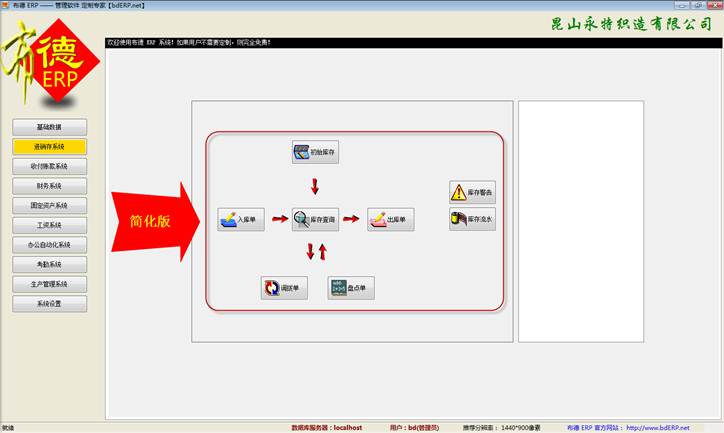
“普通版”的界面如下,包含功能:期末库存,库存查询,采购单,采购入库单,采购退货单,其他入库单,销售订单,销售发货单,销售退回单,其他出库单,调拨单,盘点单,库存警告。
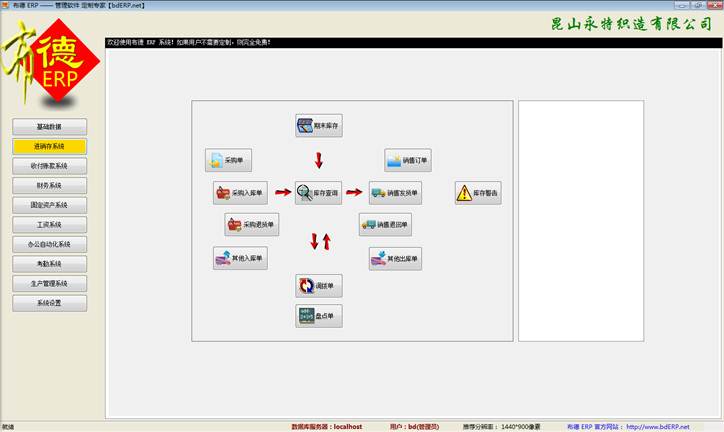
 部门
部门| RS-人事行政部 | RS01 江主任 | RS02 伦前台 | |||
| CW-财务部 | CW01 谭经理 | CW02 彭出纳 | CW03 龙会计 | CW04 王仓管 | |
| CG-采购部 | CG01-孙采购 | ||||
| XS-销售部 | XS01 王总 | XS02 丁业务 | XS03 罗业务 | XS04 张业务 | |
| SC-生产部 | SC01 孙厂长 | SC02 李经理 | SC03 秦普工 | SC04 赵普工 | SC05 杨普工 |
以上表格内容为【部门】、【员工】的样例数据。
 员工
员工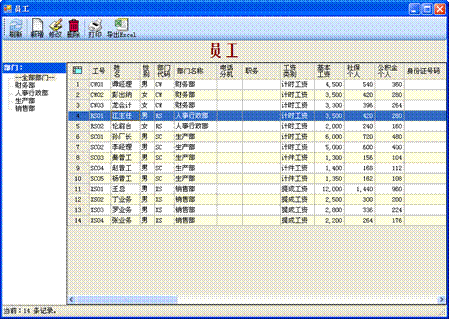
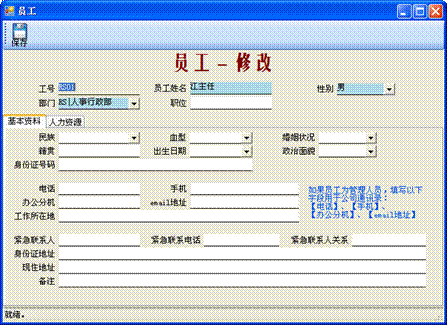
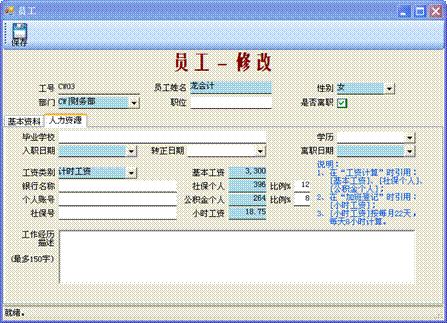
员工资料中的[民族]、[学历]数据来源于【辅助资料】模块设置的数据。
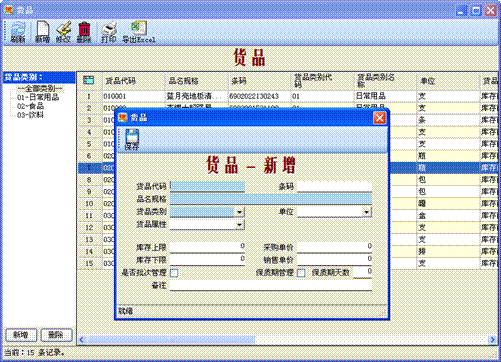
 仓库
仓库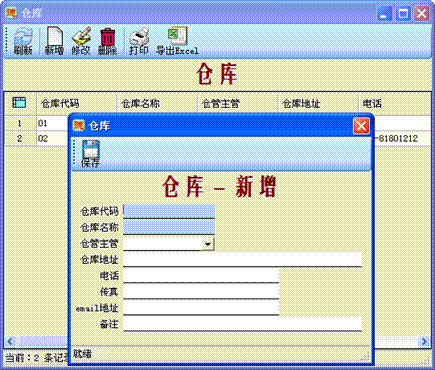
|
仓库代码 |
仓库名称 |
| 01 | 储藏仓 |
| 02 | 出货仓 |
以上表格内容为【仓库】的样例数据。
 客户
客户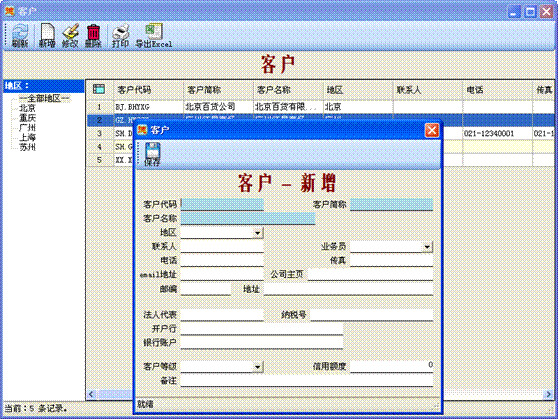
客户资料中的[客户等级]数据来源于【辅助资料】模块设置的数据。
 供应商
供应商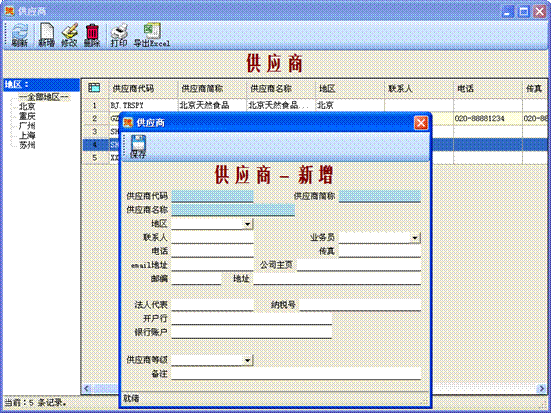
供应商资料中的[供应商等级]数据来源于【辅助资料】模块设置的数据。
 辅助资料
辅助资料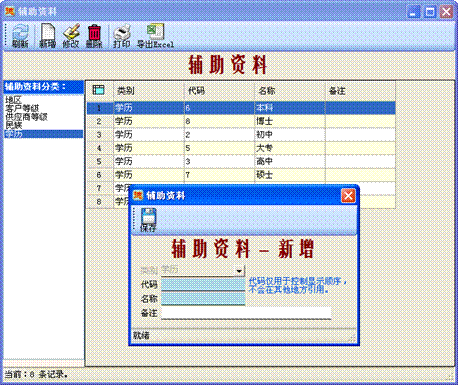
现以如下样例数据说明业务处理部分单据的操作:
货品为:
|
货品代码 |
条码 |
品名规格 |
单位 |
单价 |
|
20001 |
6901833100209 |
宝生园白花蜜(500g) |
瓶 |
7.6 |
业务单据内容为:
|
日期 |
单据类型 |
数量 |
仓库 |
结存数量 |
|
2012-01末 |
初始库存 |
100 |
储藏仓 |
100 |
|
2012-02-01 |
采购进货 |
400 |
储藏仓 |
500 |
|
2012-02-02 |
采购退回 |
50 |
储藏仓 |
450 |
|
2012-02-03 |
其他入库 |
2 |
储藏仓 |
452 |
|
2012-02-06 |
调拨(储藏仓->出货仓) |
200 |
储藏仓 |
252 |
|
出货仓 |
200 |
|||
|
2012-02-09 |
销售出货 |
100 |
出货仓 |
100 |
|
2012-02-10 |
销售退回 |
20 |
出货仓 |
120 |
|
2012-02-13 |
其他出库 |
1 |
出货仓 |
119 |
|
2012-02-23 |
盘点 |
110 |
出货仓 |
110 |
 初始库存
初始库存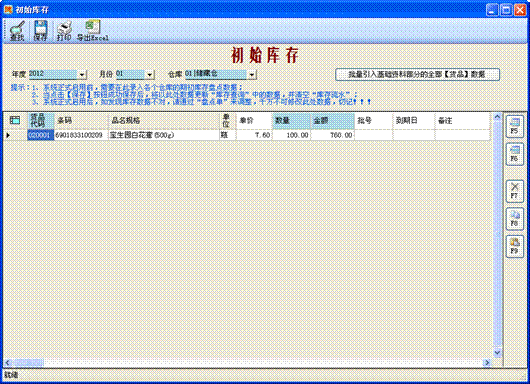
此模块录入的数据作为本进销存系统的初始数据,例如:本单元决定于2012-02开始正式使用本系统,则在此录入2012-01末各仓库的盘点数据。
如果期初库存货品比较多,则可以通过按钮 批量载入“货品代码、条码、品名规格、单位、单价”,然后填入对应的期初[数量],此处的[单价]来自货品信息的[采购单价],可以修改,系统自动计算出金额(=单价*数量)。
批量载入“货品代码、条码、品名规格、单位、单价”,然后填入对应的期初[数量],此处的[单价]来自货品信息的[采购单价],可以修改,系统自动计算出金额(=单价*数量)。
|
货品代码 |
条码 |
品名规格 |
单位 |
单价 |
数量 |
金额 |
批号 |
到期日 |
|
20001 |
6901833100209 |
宝生园白花蜜(500g) |
瓶 |
7.6 |
100 |
760 |
提示:
1、系统正式启用前,需要在此录入各个仓库的期初库存盘点数据;
2、当点击【保存】按钮成功保存后,将以此处数据更新“库存查询”中的数据,并清空“库存流水”;
3、系统正式启用后,如发现库存数据不对,请通过“盘点单”来调整,千万不可修改此处数据,切记!!!
 入库单
入库单在导航面板上点击【入库单】按钮,打开入库单界面。默认只显示当日单据,可在上方输入过滤条件后按【查找】按钮查看所需的单据,单据按时间倒序排列。界面右下角显示汇总信息。
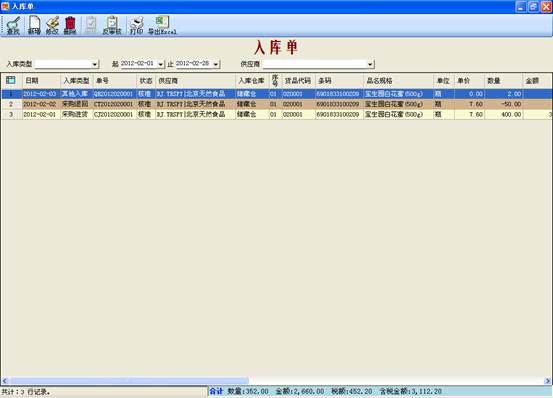
点击【新增】按钮打开【入库单–新增】界面,输入对应的单头、单身信息,然后按【保存】按钮,此时【打印】和【预览】按钮变得可用,预览界面如下3副图;
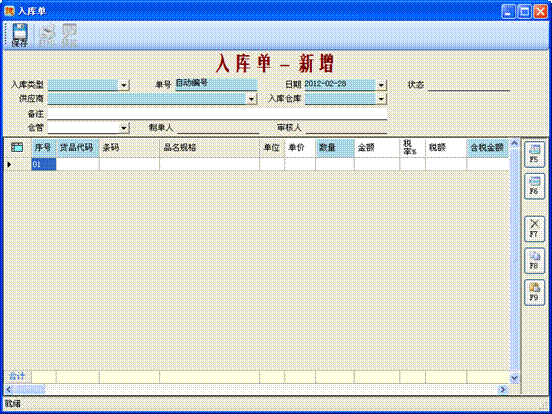
点击【修改】按钮打开【入库单–修改】界面,操作和新增时类似;
点击【删除】按钮弹出确认对话框,经确认后可以删掉对应单据;
点击【审核】按钮审核整张单据,更新此单据涉及到的货品对应的库存数,并把次单据的信息写入库存流水中;
点击【反审核】按钮反审核整张单据,更新此单据涉及到的货品对应的库存数,并把次单据的信息从库存流水中删除;
字段信息说明:
[入库类型] 包括:采购进货单、采购退回单、其他入库单
[单号] 自动产生
[货品代码] 挑选之后,带出[条码]、[品名规格]、[单位]、[单价](取自【货品】资料中的[采购单价])
[单价] 修改之后自动计算出
[金额]=[单价]×[数量]、
[含税金额]=[单价]×[数量]×(1+税率%)
[数量] 修改之后自动计算出[金额]、[含税金额],公式同上
[税率] 修改之后自动计算出[金额]、[含税金额],公式同上
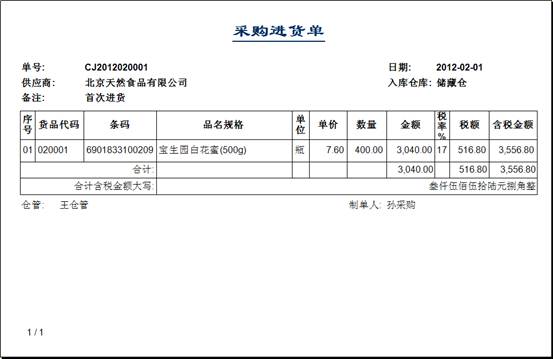
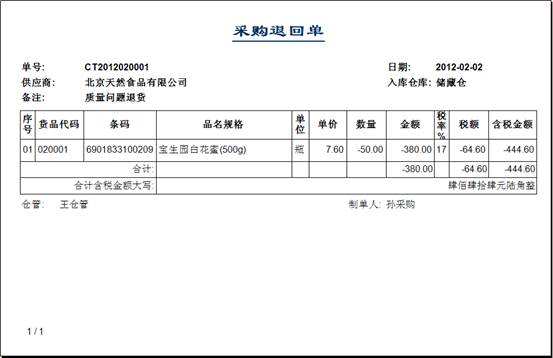

 出库单
出库单在导航面板上点击【出库单】按钮,打开出库单界面。默认只显示当日单据,可在上方输入过滤条件后按【查找】按钮查看所需的单据,单据按时间倒序排列。界面右下角显示汇总信息。

点击【新增】按钮打开【出库单–新增】界面,输入对应的单头、单身信息,然后按【保存】按钮,此时【打印】和【预览】按钮变得可用,预览界面如下3副图;
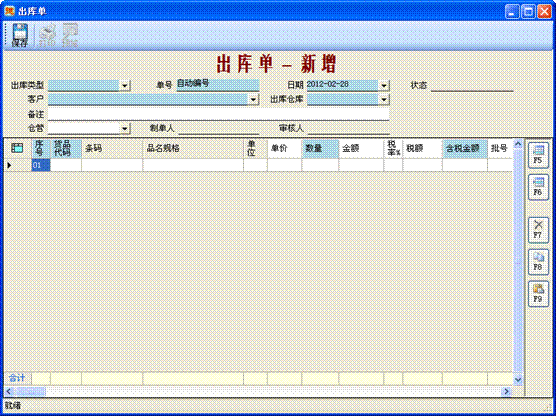
点击【修改】按钮打开【出库单–修改】界面,操作和新增时类似;
点击【删除】按钮弹出确认对话框,经确认后可以删掉对应单据;
点击【审核】按钮审核整张单据,更新此单据涉及到的货品对应的库存数,并把此单据的信息写入库存流水中;
点击【反审核】按钮反审核整张单据,更新此单据涉及到的货品对应的库存数,并把此单据的信息从库存流水中删除;
字段信息说明:
[出库类型] 包括:销售出货单、销售退回单、其他出库单
[单号] 自动产生
[货品代码] 挑选之后,带出[条码]、[品名规格]、[单位]、[单价](取自【货品】资料中的[销售单价])
[单价] 修改之后自动计算出
[金额]=[单价]×[数量]、
[含税金额]=[单价]×[数量]×(1+税率%)
[数量] 修改之后自动计算出[金额]、[含税金额],公式同上
[税率] 修改之后自动计算出[金额]、[含税金额],公式同上

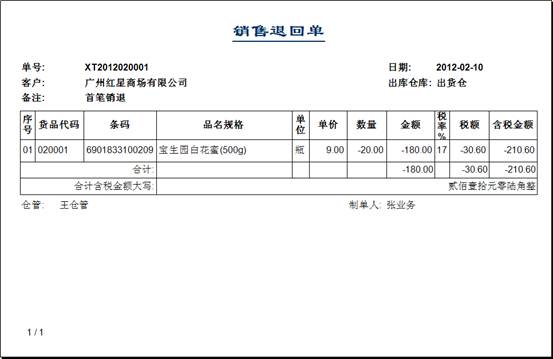
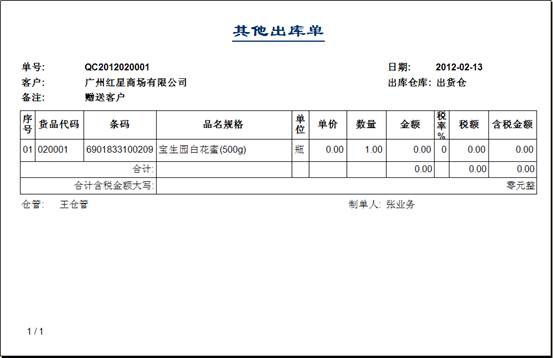
 调拨单
调拨单在导航面板上点击【调拨单】按钮,打开调拨单界面。默认只显示当日单据,可在上方输入过滤条件后按【查找】按钮查看所需的单据,单据按时间倒序排列。界面右下角显示汇总信息。

点击【新增】按钮打开【调拨单–新增】界面,输入对应的单头、单身信息,然后按【保存】按钮,此时【打印】和【预览】按钮变得可用,预览界面如下图;
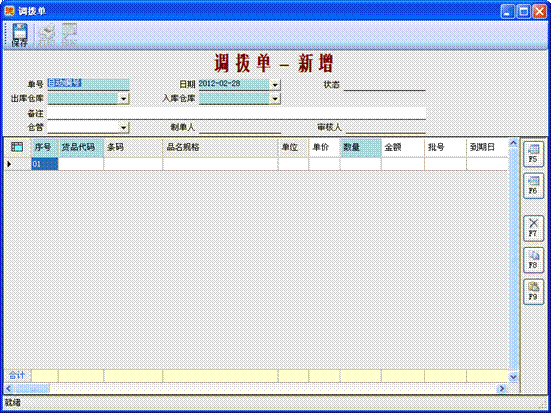
点击【修改】按钮打开【调拨单–修改】界面,操作和新增时类似;
点击【删除】按钮弹出确认对话框,经确认后可以删掉对应单据;
点击【审核】按钮审核整张单据,更新此单据涉及到的货品对应的库存数,并把此单据的信息写入库存流水中,1张调拨单根据出库仓库和入库仓库产生2种单据类型(调拨出库和调拨入库)的流水记录;
点击【反审核】按钮反审核整张单据,更新此单据涉及到的货品对应的库存数,并把此单据的信息从库存流水中删除;
字段信息说明:
[单号] 自动产生
[货品代码] 挑选之后,带出[条码]、[品名规格]、[单位]、[单价](取自【货品】资料中的[采购单价])
[单价] 修改之后自动计算出
[金额]=[单价]×[数量]
[数量] 修改之后自动计算出[金额]、[含税金额],公式同上

 盘点单
盘点单在导航面板上点击【盘点单】按钮,打开盘点单界面。默认只显示当日单据,可在上方输入过滤条件后按【查找】按钮查看所需的单据,单据按时间倒序排列。界面右下角显示汇总信息。

点击【新增】按钮打开【盘点单–新增】界面,输入对应的单头、单身信息,然后按【保存】按钮,此时【打印】和【预览】按钮变得可用,预览界面如下图;
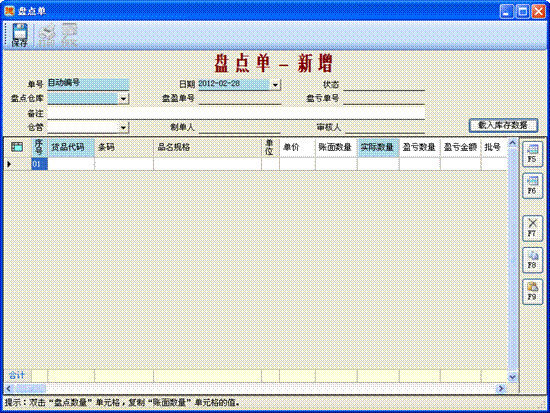
点击【修改】按钮打开【盘点单–修改】界面,操作和新增时类似;
点击【删除】按钮弹出确认对话框,经确认后可以删掉对应单据;
点击【审核】按钮审核整张单据,更新此单据涉及到的货品对应的库存数,并把此单据的信息写入库存流水中,1张盘点单根据盘亏盘盈可能产生2种单据类型(盘亏和盘盈)的流水记录;
点击【反审核】按钮反审核整张单据,更新此单据涉及到的货品对应的库存数,并把此单据的信息从库存流水中删除;
字段信息说明:
[单号] 自动产生
[货品代码] 挑选之后,带出[条码]、[品名规格]、[单位]、[单价](取自【货品】资料中的[采购单价])
[单价] 修改之后自动计算出
[金额]=[单价]×[数量]
[数量] 修改之后自动计算出[金额]、[含税金额],公式同上
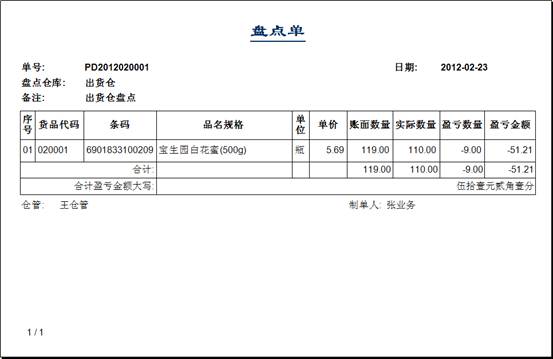
 库存查询
库存查询在导航面板上点击【库存查询】按钮,打开库存查询界面。可在上方输入过滤条件后按【查找】按钮查看各个仓库中所存放货品的数量。
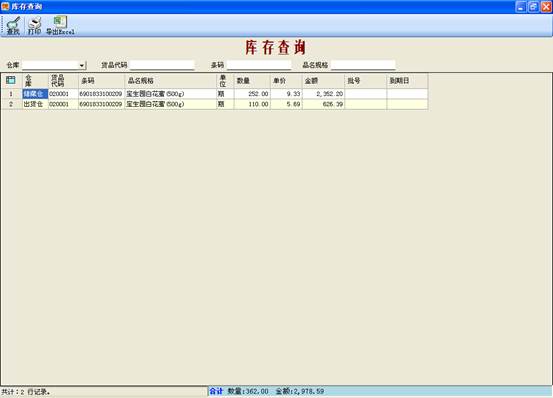
 库存警告
库存警告在导航面板上点击【库存警告】按钮,打开库存警告界面。可在上方输入过滤条件后按【查找】按钮查看各个仓库中所存放货品的数量异常情况:
如果数量>货品资料中设定的[库存上限],则显示为蓝色;
如果数量<货品资料中设定的[库存下限],则显示为红色;
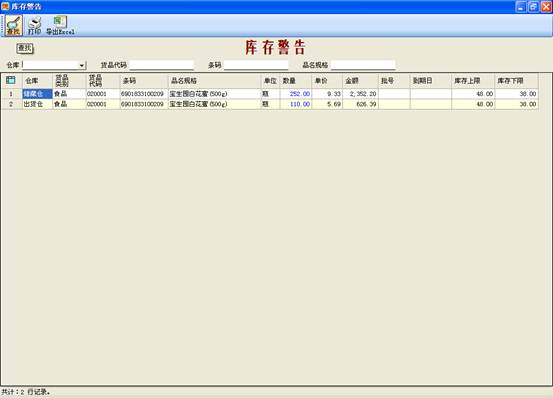
 库存流水
库存流水在导航面板上点击【库存流水】按钮,打开库存流水界面。默认只显示当日单据,可在上方输入过滤条件后按【查找】按钮查看所需的单据,单据按时间倒序排列。界面右下角显示汇总信息。

本系统所有的业务单据经过审核之后都会记录在这里,可以导出到Excel中做经营情况分析。
 用户权限
用户权限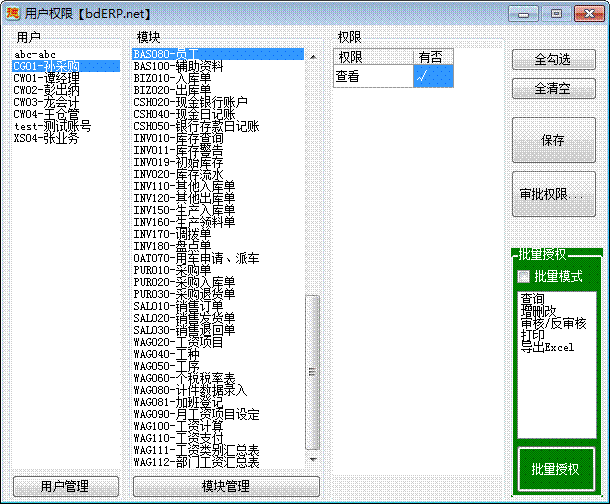
选中某个【用户】,再选中某个【模块】,然后勾选相应的【权限】,最后点【保存】即可授权。
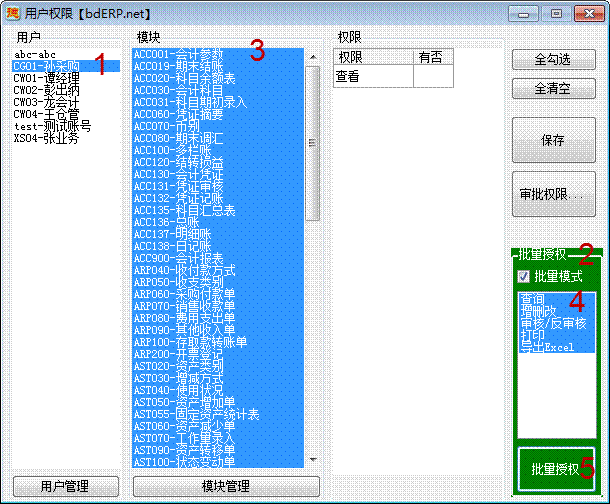
批量授权选中某个【用户】,勾选【批量模式】,然后选中需授权的多个【模块】,接着选中右下角的【批量权限“查询、增删改等”】,最后点击【批量授权】即可。
点击【用户管理】,弹出如下对话框,输入相关资料保存即可,如果勾选【是否冻结】字段,则用户将不能登录系统。
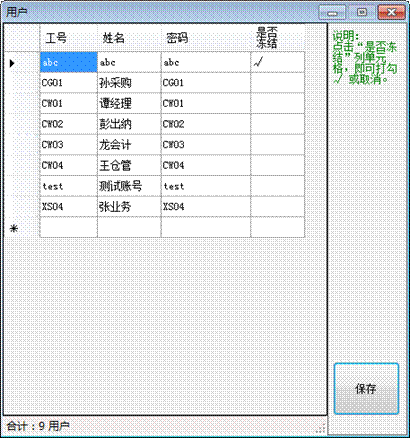
 数据维护
数据维护养成经常备份数据库的好习惯,以防止电脑软件系统或硬件损坏时,数据不会丢失。
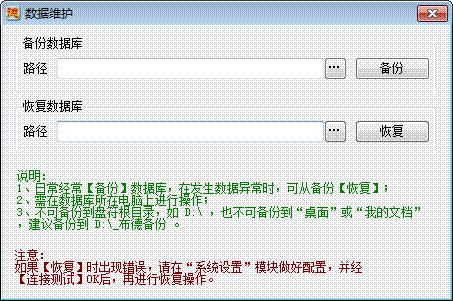
 系统初始化
系统初始化用于清理系统的案例数据,一边在系统正式上线前进行操作。正式使用后,请不要【初始化】,以免误删除系统中已有的账务数据。
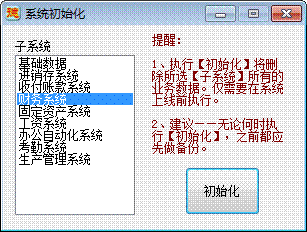
<完!>
购买流程:1.下载试用 -> 2.购买注册码 -> 3.系统注册!
苏ICP备17048491号 © 苏州币加德软件研发有限公司
联系人:陈生 173 1231 9729

